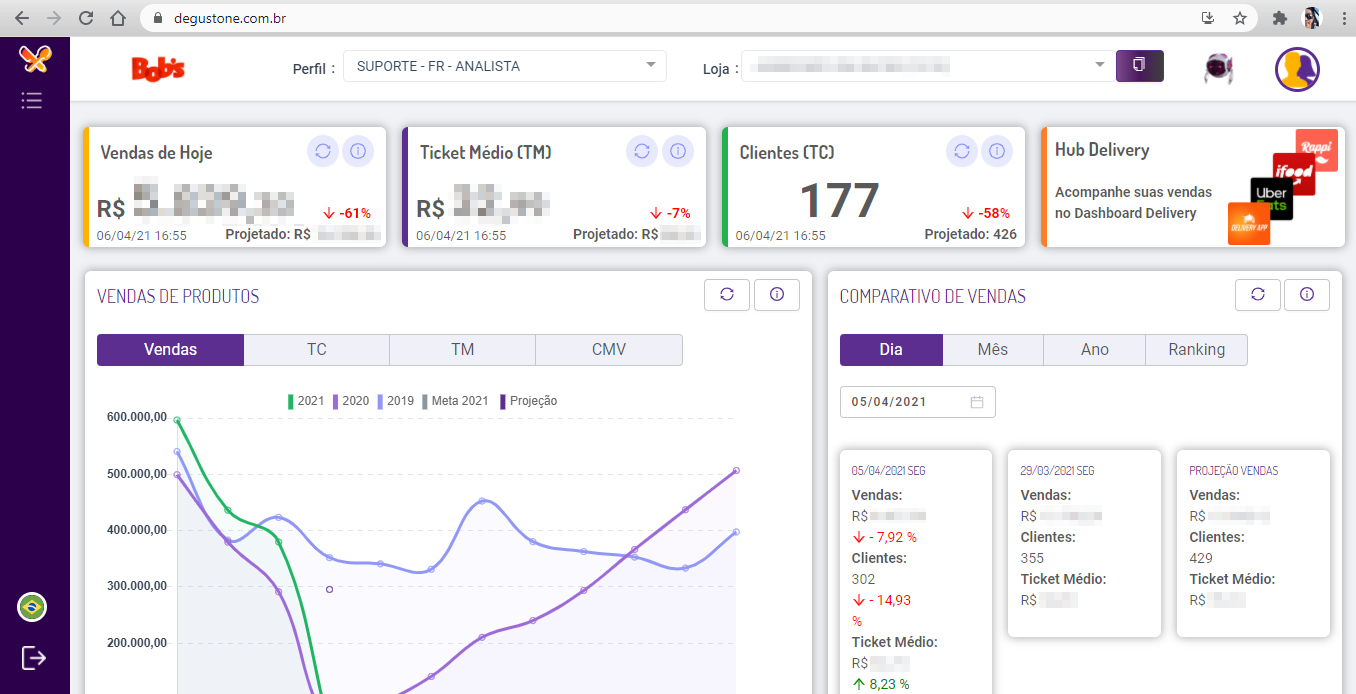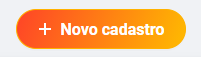...
| Expandir | ||
|---|---|---|
| ||
|
Configurações Degust Web
Primeiramente será necessário que o franqueador realize o cadastro do grupo de receita em Cadastros > Financeiro > Grupo de receita.
...
|
Ativando o QRLinx no DegustOne
Neste tópico, iremos abortar como efetuar o cadastro do finalizador QRLinx no DegustOne.
Cadastrando o finalizador QRLinx no DegustOne
Acesse o DegustOne:
Nota - O acesso deve ser realizado pelo usuário Administrador.
- Será aberto a tela inicial do DegusOne:
- Acesse o Menu no canto esquerdo:
- Acesse Cadastro > Financeiro > Grupo de Receita:
- Será aberto a tela do Grupo de Receita:
- Clique em + Novo Cadastro:
- Será aberto a tela de cadastro de grupo de receitas. No campo Nome, insira o nome do grupo
...
- .
...
- É aconselhável que o nome seja
...
- Carteira Digital, para que o franqueador tenha clareza na gestão.
Após o cadastro do grupo de receita, realize o cadastro da receita através do menu Cadastros > Financeiro > Receita e clique em incluir, conforme segue imagens abaixo.
Realize o preenchimento conforme segue imagem abaixo:
...
Os demais campos não serão necessários o preenchimento.- Clique em Salvar
- Acesse o Menu no canto esquerdo:
- Acesse Cadastro > Financeiro > Receita:
- Será aberto a tela de Receita:
- Clique em + Novo Cadastro:
Na tela Cadastro de Receita, realize o preenchimento conforme abaixo:
Aviso O nome da receita deverá ser QR Linx ou QRLinx, algo diferente disso poderá causar problemas.
Após realizar essas configurações, gere um novo cardápio acessando Operacional > Gerar arquivo de produto e atualize no PDV.
...
- Em seguida, será necessário gerar uma Atualização de Dados para o PDV.
- Posteriormente, a Atualização de tabelas no Degust PDV.
- Feito isto, a loja estará com o finalizador QRLinx liberado no PDV.
| Dica |
|---|
Está com alguma dúvida? Consulte todos nossos guias na busca de nossa página principal clicando aqui. |
...